Hitro odstranite vse makre iz dokumenta v Wordu
Kutools za Word
Makro lahko redno beležimo ali uporabljamo v dokumentih ali prejemamo datoteke, ki vsebujejo kode. Makri nam pomagajo delati lažje in hitreje. Vendar so včasih makronapake, opozorilni virus in upočasnitev dokumentov tako moteči, da jih boste morda želeli izbrisati. Kutools za WordJe Odstrani vse makre pripomoček lahko enostavno izbriše ves makro iz celotnega dokumenta hkrati.
Tudi če v Wordu slabo poznate makre in kode VBA, lahko takoj odstranite vse makre v trenutnem dokumentu z Odstrani vse makre.
Odstranite vse makre iz Wordovega dokumenta
Priporočena orodja za storilnost za Word
Kutools za Word: Integracija AI 🤖, več kot 100 naprednih funkcij prihrani 50 % vašega časa za obdelavo dokumentov.Brezplačen prenos
Zavihek Office: Predvaja zavihke, podobne brskalniku, v Wordu (in drugih Officeovih orodjih), kar poenostavlja krmarjenje po več dokumentih.Brezplačen prenos
 klik Kutools > odstrani > Odstrani vse makre. Oglejte si posnetek zaslona:
klik Kutools > odstrani > Odstrani vse makre. Oglejte si posnetek zaslona:

Opombe:
1. Ta pripomoček zahteva, da uporabniki preverijo "Zaupajte dostop do projektnega modela VBA"v Trust Center.
2. Ta pripomoček odstrani samo vse makre, ki se uporabljajo v dokumentu, ne more pa odstraniti vseh makrov, ki se nahajajo v Wordovi predlogi.
 Hitro odstranite vse makre iz Wordovega dokumenta
Hitro odstranite vse makre iz Wordovega dokumenta
Recimo, da imate dokument, ki vsebuje več makrov, kot je prikazano na spodnjem posnetku zaslona. Lahko kliknete Makri gumb pod Poglej zavihek oz Razvojni za ogled vseh makrov dokumenta. Na spodnjem posnetku zaslona so trije makri: killTheHyperlinksInAllOpenDocuments, Spremeni velikost vseh slikin SplitIntoPages.
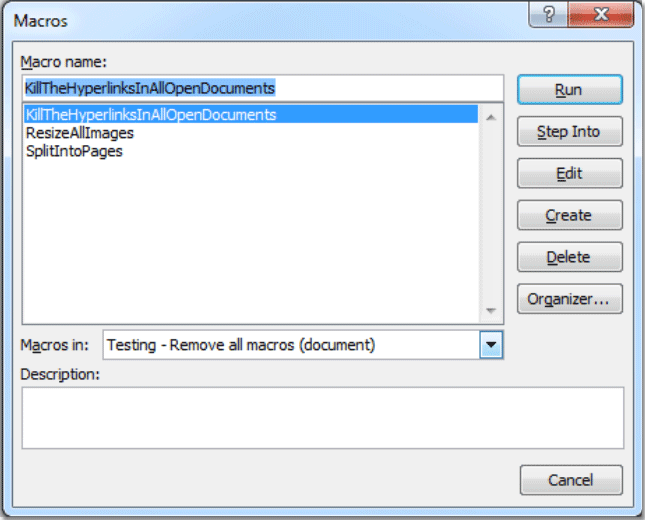
1. Postavite kazalko na dokument, ki ga želite izbrisati, in nato s klikom uporabite pripomoček Kutools > odstrani> Odstrani vse makre.
2. Iz trenutnega dokumenta bo odstranil vse makre. Oglejte si posnetek zaslona:

3. Nato se vrnite na Makri pogovorno okno pod Poglej zavihek oz Razvojni znova boste ugotovili, da so vsi trije makri odstranjeni iz trenutnega dokumenta. Oglejte si posnetek zaslona:

 Sorodne funkcije
Sorodne funkcije
- Hitro odstranite ali izbrišite vse končne opombe iz dokumenta v Wordu
- Hitro odstranite vse opombe iz dokumenta v Wordu
- Hitro odstranite vse slike iz dokumenta v Wordu
- Hitro odstranite vse skrite podatke ali besedilo iz dokumenta v Wordu
Najboljša pisarniška orodja za produktivnost
Kutools za Word - Izboljšajte svojo besedno izkušnjo z Over 100 Izjemne lastnosti!
🤖 Kutools AI pomočnik: Preoblikujte svoje pisanje z AI - Ustvarite vsebino / Poljsko besedilo za jasnost / Povzemite dokumente / Povprašajte za informacije na podlagi dokumenta, vse v Wordu
📘 Obvladovanje dokumentov: Razdeljene strani / Spoji dokumente / Izvozi izbor v različnih formatih (PDF/TXT/DOC/HTML ...) / Paketna pretvorba v PDF / Izvozi strani kot slike / Natisnite več datotek hkrati...
✏ Urejanje vsebine: Serijsko iskanje in zamenjava čez več datotek / Spremeni velikost vseh slik / Prenos vrstic in stolpcev tabele / Pretvori tabelo v besedilo...
🧹 Čiščenje brez napora: Pometite stran Dodatni prostori / Prelomi oddelkov / Vse glave / Besedilna polja / Hiperpovezave / Za več orodij za odstranjevanje pojdite na naš Odstrani skupino...
➕ Ustvarjalni vložki: Vstavi Tisoč ločila / Potrditvena polja / Radijske tipke / QR koda / Črtna koda / Tabela z diagonalno črto / Naslov enačbe / Opis slike / Naslov tabele / Več slik / Odkrijte več v Vstavi skupino...
???? Natančne izbire: Natančna točka določene strani / mize / Oblike / odstavki naslova / Izboljšajte navigacijo z več Izberite funkcije...
⭐ Izboljšave zvezdic: Hitra navigacija do katere koli lokacije / samodejno vstavljanje ponavljajočega se besedila / brez težav preklapljate med okni dokumentov / 11 Orodja za pretvorbo...
